'>

Εάν αντιμετωπίζετε στην οθόνη δεν υπάρχει πρόβλημα σήματος στον υπολογιστή σας, έχετε φτάσει στο σωστό μέρος! Μην ανησυχείς. Δεν είσαι μόνος!
Το μήνυμα χωρίς σήμα στην οθόνη υποδεικνύει ότι η οθόνη δεν λαμβάνει είσοδο από τον υπολογιστή σας. Μπορείτε να επιλύσετε αυτό το ζήτημα εύκολα με τις διορθώσεις που αναφέραμε σε αυτήν την ανάρτηση!
Διορθώσεις που πρέπει να δοκιμάσετε:
- Βεβαιωθείτε ότι το συμβατό καλώδιο βίντεο είναι καλά συνδεδεμένο
- Ελέγξτε αν επιλέξατε τη σωστή πηγή εισόδου
- Ελέγξτε εάν η κάρτα γραφικών σας έχει τοποθετηθεί σταθερά στην υποδοχή της
- Δοκιμάστε με άλλο καλώδιο ή υπολογιστή
- Ενημερώστε το πρόγραμμα οδήγησης γραφικών σας
Επιδιόρθωση 1: Βεβαιωθείτε ότι το συμβατό καλώδιο βίντεο είναι καλά συνδεδεμένο
Μια χαλαρή σύνδεση μεταξύ της οθόνης και του υπολογιστή σας θα προκαλέσει την οθόνη χωρίς πρόβλημα. Εάν βλέπετε το μήνυμα χωρίς σήμα στην οθόνη σας όταν λειτουργεί το σύστημα των Windows, το πρώτο πράγμα που πρέπει να ελέγξετε είναι αν το συμβατό καλώδιο βίντεο είναι σταθερά συνδεδεμένο ή όχι.
Εάν το συμβατό καλώδιο βίντεο είναι σταθερά συνδεδεμένο, αλλά αυτό το πρόβλημα παραμένει, δοκιμάστε την επόμενη επιδιόρθωση.
Επιδιόρθωση 2: Ελέγξτε αν επιλέξατε τη σωστή πηγή εισόδου
Εάν δεν έχετε επιλέξει τη σωστή πηγή εισόδου για την οθόνη σας, θα λάβετε επίσης στην οθόνη κανένα πρόβλημα σήματος. Προτού επιλέξετε τη σωστή πηγή εισόδου για την οθόνη σας, πρέπει να γνωρίζετε ποιες θύρες διαθέτουν ο υπολογιστής σας και η οθόνη.

Ακολουθήστε τις παρακάτω οδηγίες για να επιλέξετε τη σωστή πηγή εισόδου για την οθόνη σας:
- Βεβαιωθείτε ότι ο υπολογιστής σας και η οθόνη σας είναι ενεργοποιημένα.
- Πάτα το μενού κουμπί στην άκρη της οθόνης σας.
- Μεταβείτε στο Πηγή εισαγωγής και επιλέξτε τη σωστή πηγή εισόδου. Για παράδειγμα, εάν συνδέσετε την οθόνη σας στη θύρα VGA στον υπολογιστή σας, ορίστε την πηγή εισόδου ως VGA.
Δείτε εάν επανεμφανίζεται αυτό το ζήτημα. Εάν όχι, έχετε διορθώσει αυτό το πρόβλημα!
Επιδιόρθωση 3: Ελέγξτε εάν η κάρτα γραφικών σας έχει τοποθετηθεί σταθερά στην υποδοχή της
Θα λάβετε επίσης το μήνυμα χωρίς σήμα εάν η κάρτα γραφικών σας δεν έχει τοποθετηθεί σταθερά στην υποδοχή της. Σε αυτήν την περίπτωση, πρέπει να ανοίξετε τη θήκη του υπολογιστή σας για έλεγχο. Εδώ είναι πώς να το κάνετε:
1) Σβήνω τον υπολογιστή σας, τότε αποσυνδέω όλα τα καλώδια (συμπεριλαμβανομένου του δικού σας καλώδιο τροφοδοσίας ) και τις συνδεδεμένες συσκευές από τον υπολογιστή σας.
2) Ανοίξτε τη θήκη του υπολογιστή σας για να εντοπίσετε την κάρτα γραφικών σας.
Η ακριβής θέση της κάρτας γραφικών εξαρτάται από τον τύπο της κάρτας στον υπολογιστή σας. Εάν δεν είστε σίγουροι, συμβουλευτείτε τον κατασκευαστή του υπολογιστή σας για βοήθεια.3) Αφαιρέστε την κάρτα γραφικών σας από τη μητρική πλακέτα και στη συνέχεια βάλτε το σταθερά στην υποδοχή του.
4) Βύσμα το καλώδιο τροφοδοσίας της οθόνης σας ξανά και συνδέστε τον στον υπολογιστή σας.
5) Κρατήστε πατημένο το κουμπί λειτουργίας για 30 δευτερόλεπτα έως ένα λεπτό και στη συνέχεια συνδέστε ξανά το καλώδιο τροφοδοσίας και ενεργοποιήστε το.
Δείτε εάν αυτό το ζήτημα παραμένει. Εάν εξακολουθείτε να εμφανίζεται το μήνυμα χωρίς σήμα στην οθόνη σας, μην ανησυχείτε! Υπάρχουν περισσότερες διορθώσεις για να δοκιμάσετε.
Επιδιόρθωση 4: Δοκιμή με άλλο καλώδιο ή υπολογιστή
Η οθόνη δεν υπάρχει πρόβλημα που πιθανώς προκαλείται επίσης από ένα κατεστραμμένο καλώδιο βίντεο . Δοκιμάστε να συνδέσετε την οθόνη και τον υπολογιστή σας με ένα νέο καλώδιο για να δείτε εάν αυτό το ζήτημα παραμένει. Εάν όχι, αυτό το ζήτημα προκαλείται από το καλώδιο βίντεο.
Εάν αυτό το ζήτημα παραμένει, δοκιμάστε να συνδέσετε την οθόνη σας σε άλλο υπολογιστή. Εάν η οθόνη σας εξακολουθεί να εμφανίζει το μήνυμα χωρίς σήμα, μπορεί να υποδηλώνει ότι αυτό το ζήτημα είναι η οθόνη. Σε αυτήν την περίπτωση, θα πρέπει να επικοινωνήσετε με τον κατασκευαστή της οθόνης σας για περαιτέρω βοήθεια.
Επιδιόρθωση 5: Ενημερώστε το πρόγραμμα οδήγησης γραφικών σας
Μερικές φορές η οθόνη δεν υπάρχει πρόβλημα σήματος μπορεί επίσης να προκύψει από ελαττωματικό και ασύμβατο πρόγραμμα οδήγησης γραφικών. Δοκιμάστε να ενημερώσετε το πρόγραμμα οδήγησης γραφικών για να δείτε εάν μπορείτε να επιλύσετε αυτό το ζήτημα.
Εάν η οθόνη σας συνεχίζει να δείχνει το μήνυμα χωρίς σήμα, δοκιμάστε να συνδέσετε τον υπολογιστή σας σε άλλη οθόνη για να ενημερώσετε το πρόγραμμα οδήγησης γραφικών σας.Υπάρχουν δύο τρόποι για να ενημερώσετε το πρόγραμμα οδήγησης γραφικών σας: χειροκίνητα και αυτομάτως .
Ενημερώστε το πρόγραμμα οδήγησης γραφικών με μη αυτόματο τρόπο - Μπορείτε να ενημερώσετε το πρόγραμμα οδήγησης γραφικών χειροκίνητα μεταβαίνοντας στον ιστότοπο του κατασκευαστή και αναζητώντας το πιο πρόσφατο πρόγραμμα οδήγησης για την κάρτα γραφικών σας. Φροντίστε να επιλέξετε το πρόγραμμα οδήγησης που είναι συμβατό με το σύστημά σας Windows.
Ή
Ενημερώστε αυτόματα τα προγράμματα οδήγησης σας -Εάν δεν έχετε χρόνο, υπομονή ή δεξιότητες υπολογιστή για να ενημερώσετε το πρόγραμμα οδήγησης γραφικών χειροκίνητα, μπορείτε, αντίθετα, να το κάνετε αυτόματα με Εύκολο πρόγραμμα οδήγησης .
Δεν χρειάζεται να γνωρίζετε ακριβώς ποιο σύστημα λειτουργεί ο υπολογιστής σας, δεν χρειάζεται να διακινδυνεύσετε τη λήψη και την εγκατάσταση λανθασμένου προγράμματος οδήγησης και δεν χρειάζεται να ανησυχείτε για να κάνετε λάθος κατά την εγκατάσταση. Το Driver Easy τα χειρίζεται όλα .
1) Κατεβάστε και εγκαταστήστε το Driver Easy.
2) Εκτελέστε το πρόγραμμα οδήγησης Easy και κάντε κλικ Σάρωση τώρα . Το Driver Easy θα σαρώσει τον υπολογιστή σας και θα εντοπίσει τυχόν προβλήματα με τα προγράμματα οδήγησης.
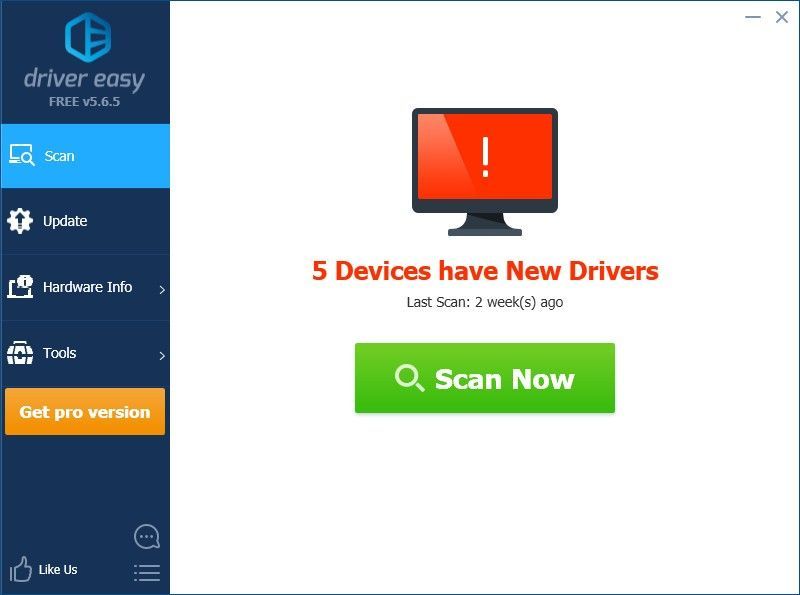
3) Κάντε κλικ Εκσυγχρονίζω Δίπλα στην κάρτα γραφικών σας για αυτόματη λήψη της σωστής έκδοσης του προγράμματος οδήγησης, τότε μπορείτε να την εγκαταστήσετε χειροκίνητα. Ή κάντε κλικ Ενημέρωση όλων για αυτόματη λήψη και εγκατάσταση της σωστής έκδοσης του όλα τα προγράμματα οδήγησης που λείπουν ή δεν είναι ενημερωμένα στο σύστημά σας (Αυτό απαιτεί το Pro έκδοση - θα σας ζητηθεί να κάνετε αναβάθμιση όταν κάνετε κλικ Ενημέρωση όλων. Παίρνετε πλήρης υποστήριξη και ένα Επιστροφή χρημάτων 30 ημερών εγγύηση).
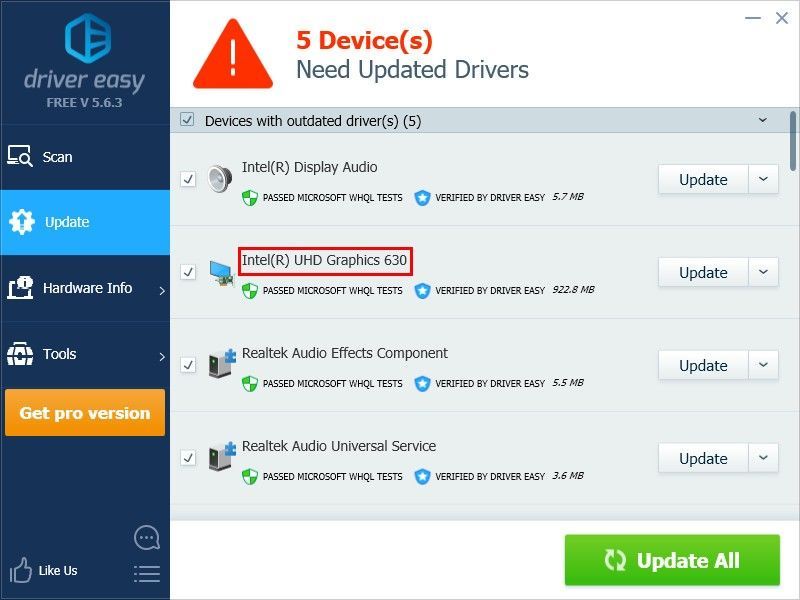
Συνδέστε την οθόνη σας στον υπολογιστή σας για να δείτε εάν επανεμφανίζεται αυτό το ζήτημα. Εάν όχι, έχετε επιλύσει αυτό το ζήτημα!
Ας ελπίσουμε ότι μία από τις παραπάνω διορθώσεις μπορεί να σας βοηθήσει να επιλύσετε αυτό το ζήτημα. Παρακαλώ αφήστε το σχόλιό σας παρακάτω εάν έχετε απορίες.





![Το Resident Evil Village συντρίβεται στον υπολογιστή [ΛΥΘΗΚΕ]](https://letmeknow.ch/img/other/52/resident-evil-village-crash-sur-pc.jpg)
